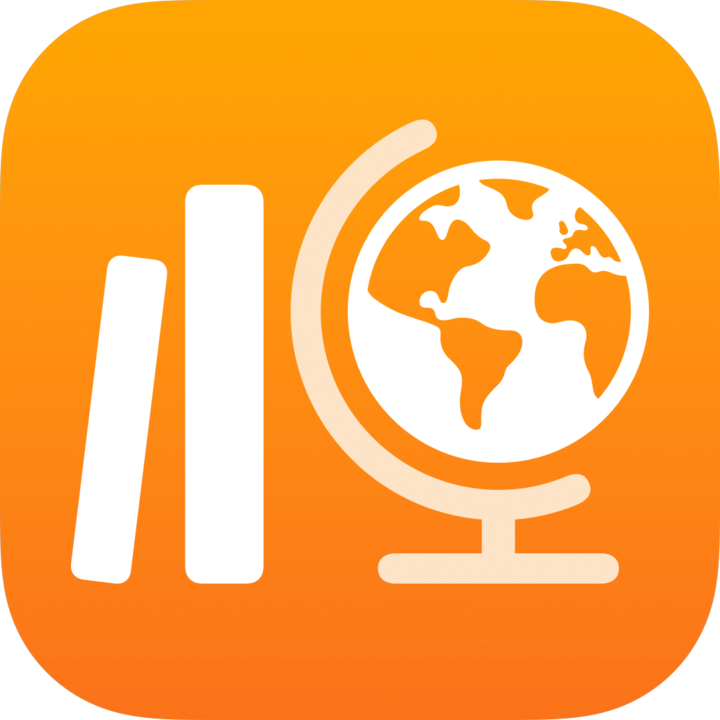
Ver resultados a nivel de cada pregunta en Tareas Escolares
Después de calificar una evaluación, haz lo siguiente para ver los resultados y los datos analíticos de cada pregunta y estudiante:
Configura tu evaluación identificando las áreas de pregunta y respuesta
Usa la vista Datos analíticos para ver los resultados de la clase y de los estudiantes pregunta por pregunta
Dependiendo de tu evaluación, Tareas Escolares puede escanear tu archivo y establecer áreas automáticamente, o puedes establecerlas manualmente. Puedes decidir el nivel de detalle que deseas identificando cada área de pregunta y respuesta una por una, o agrupando áreas de pregunta y respuesta más grandes. Puedes modificar las áreas en cualquier momento para asegurarte de que estén configuradas correctamente, cambiar el nivel de detalle que se muestra en la vista Datos analíticos y solucionar cualquier otro problema que haya surgido durante la configuración inicial.
Puedes ver los resultados como puntos promedio generales o, si estableces un valor en puntos para cada pregunta, puedes ver los resultados como una calificación promedio para cada pregunta.
Nota: Debes tocar Marcar como terminada en al menos una entrega de un estudiante antes de poder ver los resultados a nivel de cada pregunta.
Configura tu evaluación
En la app Tareas Escolares
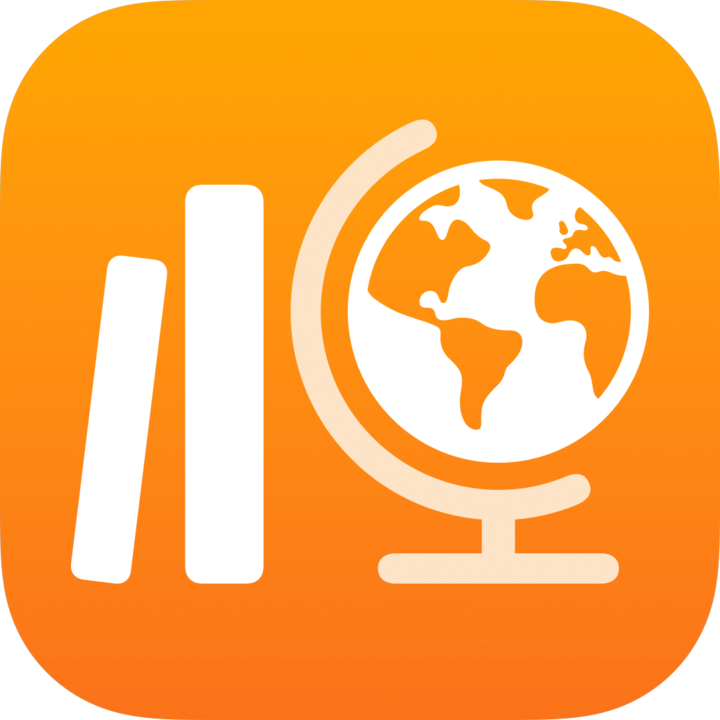 , toca Recientes, Evaluaciones o una clase en la barra lateral.
, toca Recientes, Evaluaciones o una clase en la barra lateral.Toca la evaluación con los resultados que deseas ver y luego toca Datos analíticos en la parte superior de la vista de detalles de la evaluación.
Para configurar tu evaluación, realiza una de las siguientes acciones:
Para configurar automáticamente tu evaluación, elige tu punto de partida tocando Más detalle o Menos detalle.
Cuando se identifican áreas de preguntas, Tareas Escolares puede crear áreas separadas para cada pregunta que identifique (Más detalle) o agrupar áreas de pregunta más grandes (Menos detalle).
Para configurar manualmente tu evaluación, toca Identificar las áreas de pregunta por mi cuenta.
Nota: Si no ves el panel emergente Elegir un punto de partida, deberás configurar manualmente tu archivo. Para configurar manualmente tu archivo, lee la información de configuración del archivo y luego pulsa Configurar.
Edita las áreas y toca Aceptar.
Para ampliar o reducir un área de pregunta y respuesta, toca el área y arrastra las esquinas.
Para agregar una nueva área, toca en cualquier lugar de la evaluación o toca
 en un área existente y luego toca Duplicar.
en un área existente y luego toca Duplicar.Para cambiar el lugar de un área de pregunta, selecciónala, mantén presionada el área y arrástrala a una nueva ubicación en la evaluación.
Para eliminar un área, toca una existente, toca
 y luego, toca Eliminar.
y luego, toca Eliminar.
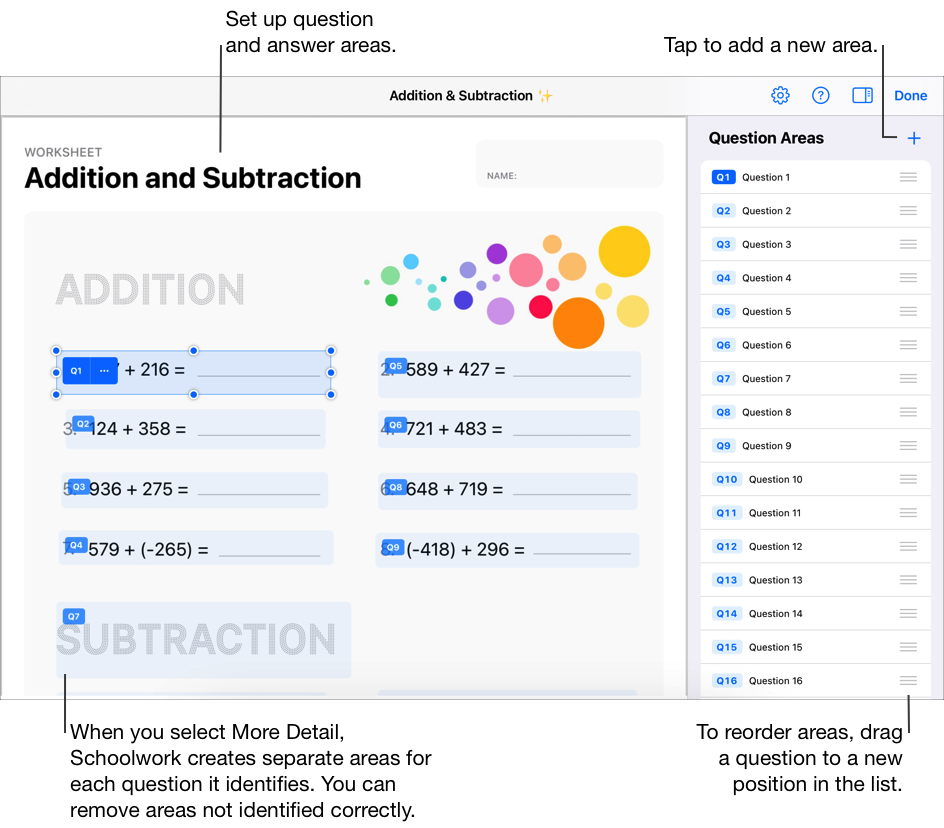
Nota: Para empezar de nuevo, toca 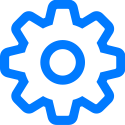 en la esquina superior derecha y luego toca Restablecer todas las áreas o Eliminar todas las áreas.
en la esquina superior derecha y luego toca Restablecer todas las áreas o Eliminar todas las áreas.
Ver datos analíticos del estudiante y de la clase
En la app Tareas Escolares
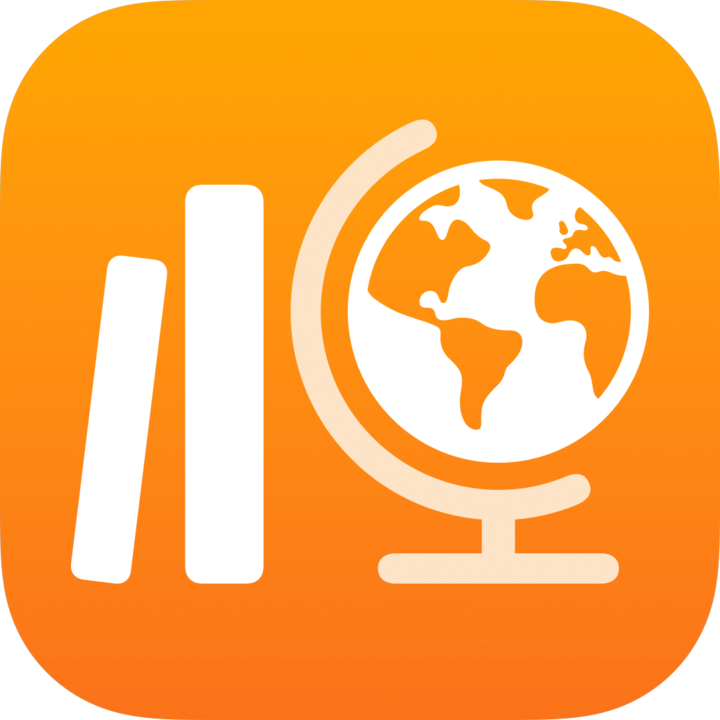 , toca Recientes, Evaluaciones o una clase en la barra lateral.
, toca Recientes, Evaluaciones o una clase en la barra lateral.Toca la evaluación con los resultados que deseas ver y luego toca Datos analíticos en la parte superior de la vista de detalles de la evaluación.
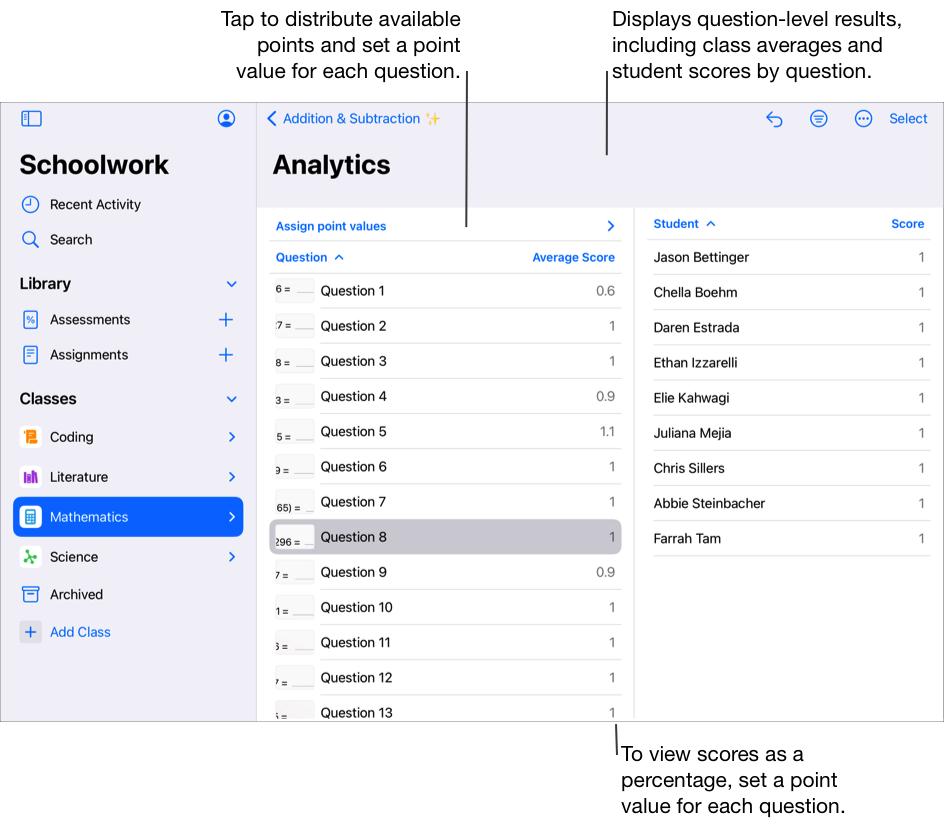
Cambia la manera en que se muestran los datos analíticos:
Para mostrar solo a los estudiantes cuya calificación es superior o inferior a un porcentaje específico, toca
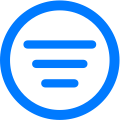 y elige un porcentaje de filtrado.
y elige un porcentaje de filtrado.Para mostrar las calificaciones como cifras o porcentajes, toca
 y luego toca Calificaciones como cifras o Calificaciones como porcentajes.
y luego toca Calificaciones como cifras o Calificaciones como porcentajes.
Para ver la respuesta de un estudiante a una pregunta específica, toca una pregunta y luego toca el nombre del estudiante en la lista de estudiantes.
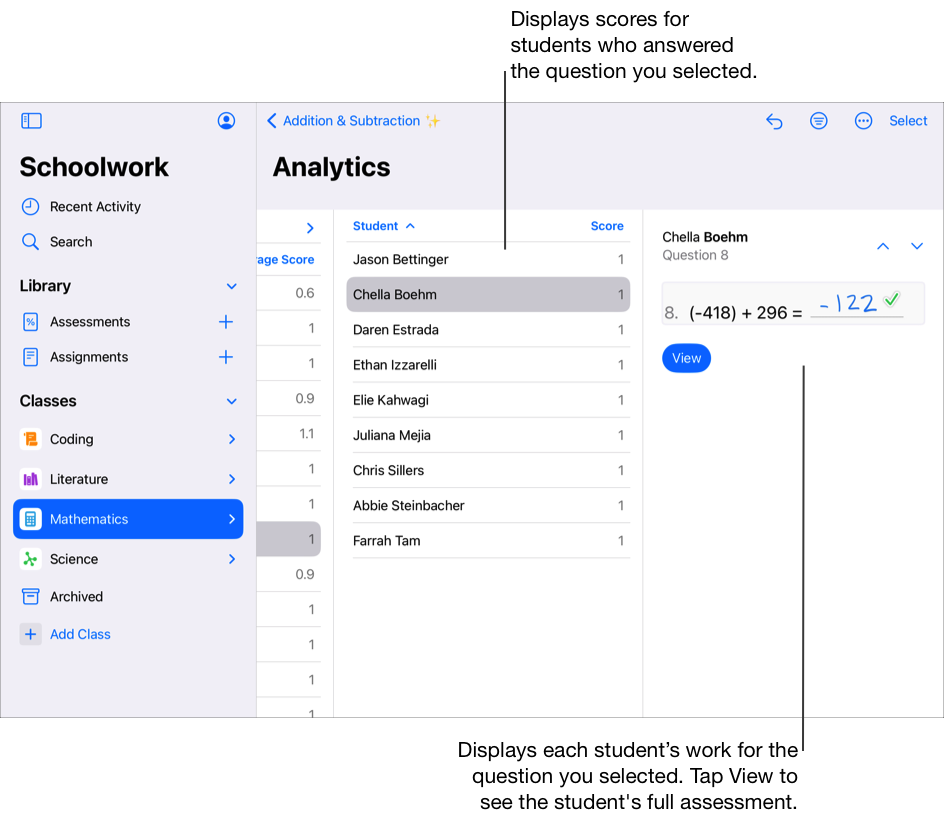
Para establecer el valor en puntos de cada pregunta, toca Asignar valores en puntos y luego realiza una de las siguientes acciones:
Para distribuir automáticamente los puntos disponibles entre todas las preguntas, toca Distribuir.
Para distribuir manualmente los puntos disponibles, toca los controles para aumentar o disminuir el valor en puntos de cada pregunta.
Cuando se distribuyen los puntos disponibles, no se incluyen los puntos de bonificación.
Editar las áreas de pregunta y respuesta
En la app Tareas Escolares
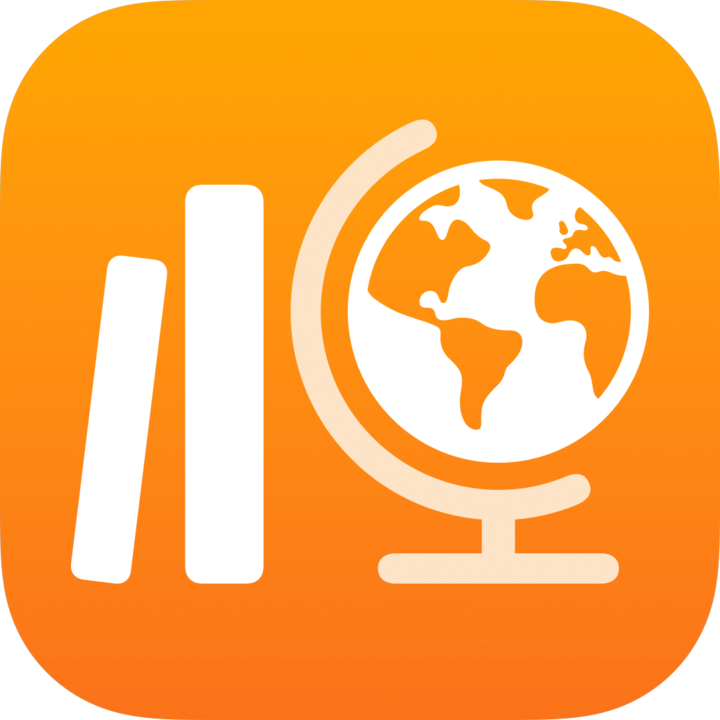 , toca Recientes, Evaluaciones o una clase en la barra lateral.
, toca Recientes, Evaluaciones o una clase en la barra lateral.Toca la evaluación con los resultados que deseas ver y luego toca Datos analíticos en la parte superior de la vista de detalles de la evaluación.
Para editar las áreas de pregunta y respuesta, toca
 y luego toca Editar las áreas de pregunta.
y luego toca Editar las áreas de pregunta.Edita las áreas y toca Aceptar.
Para ampliar o reducir un área de pregunta y respuesta, toca el área y arrastra las esquinas.
Para agregar una nueva área, toca en cualquier lugar de la evaluación o toca
 en un área existente y toca Duplicar.
en un área existente y toca Duplicar.Para cambiar el lugar de un área de pregunta, selecciónala, mantén presionada el área y arrástrala a una nueva ubicación en la evaluación.
Para eliminar un área, toca una existente, toca
 y luego, toca Eliminar.
y luego, toca Eliminar.